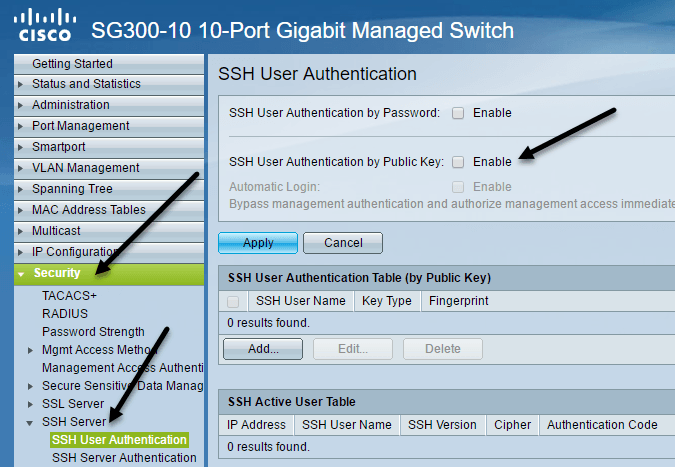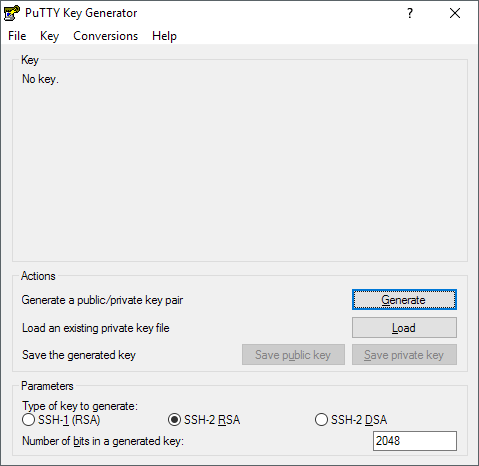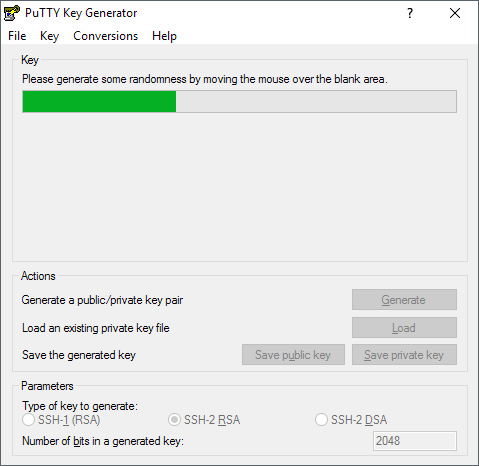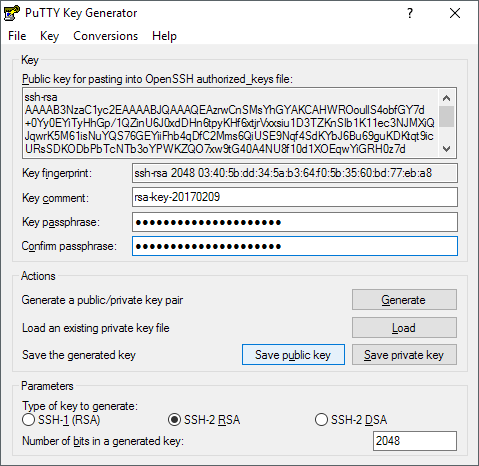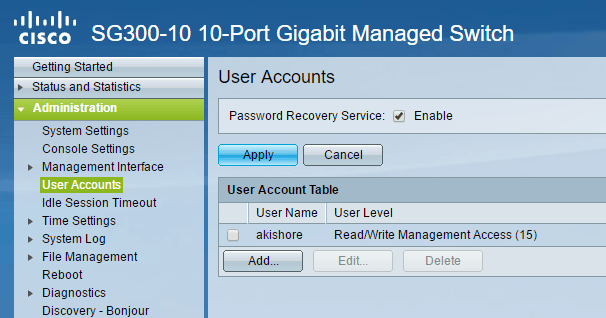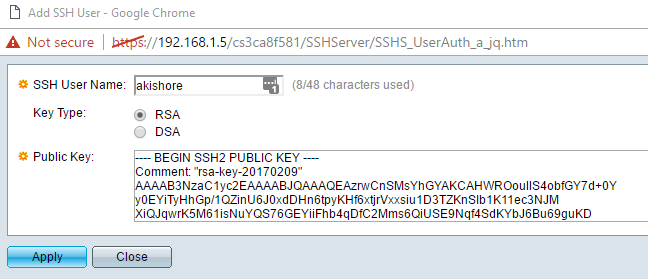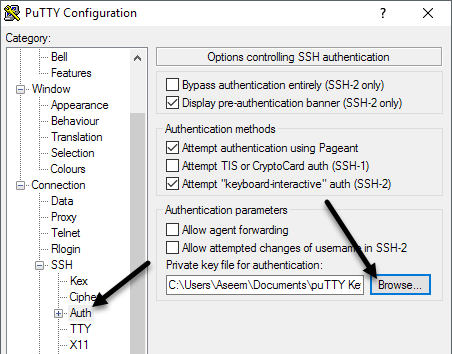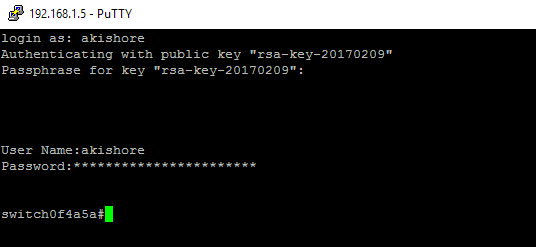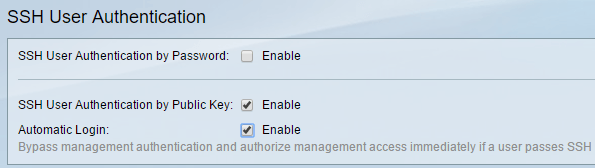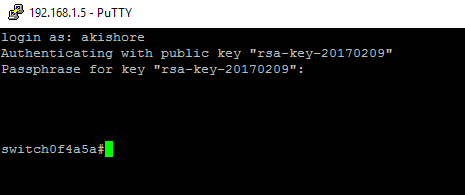قبلا، با فعال کردن تنظیمات در رابط GUI، درباره چگونه می توانید دسترسی SSH را به سوئیچ سیسکو خود فعال کنید نوشتم. این فوق العاده است اگر شما مایل به دسترسی به CLI سوئیچ خود را بر روی یک اتصال رمزگذاری شده است، اما هنوز هم به یک نام کاربری و رمز عبور متکی است.
اگر از این سوئیچ در یک شبکه بسیار حساس استفاده می کنید، امن است، پس شما ممکن است بخواهید که امکان تأیید اعتبار کلید عمومی برای اتصال SSH خود را داشته باشید. در واقع، برای حداکثر امنیت، شما می توانید یک نام کاربری / رمز عبور و اعتبار کلید عمومی برای دسترسی به سوئیچ خود را فعال کنید.
در این مقاله، من به شما نشان می دهم که چگونه برای تأیید اعتبار کلید عمومی در سوئیچ SG300 سیسکو و نحوه تولید جفت کلید عمومی و خصوصی با استفاده از puTTYGen. بعدا به شما نشان خواهم داد که چگونه با کلید های جدید وارد شوید. علاوه بر این، به شما نشان خواهم داد که چگونه آن را پیکربندی کنید تا بتوانید از کلید فقط برای ورود به سیستم استفاده کنید یا کاربر را مجبور به تایپ نام کاربری / رمز عبور همراه با استفاده از کلید خصوصی کنید.
توجه: قبل از شروع این آموزش، مطمئن شوید که سرویس SSH را در این سوئیچ فعال کرده اید، که در مقاله قبلی من در بالا ذکر شده است.
تأیید هویت کاربر SSH با کلید عمومی
به طور کلی، فرآیند گرفتن احراز هویت کلید عمومی برای کار بر روی SSH ساده است. در مثال من، به شما نشان خواهم داد که چگونه ویژگی ها را با استفاده از GUI مبتنی بر وب فعال کنید. من سعی کردم از رابط رابط CLI برای تأیید اعتبار کلید عمومی استفاده کنم اما فرمت کلید خصوصی RSA من را قبول نمی کند.
هنگامی که این کار را انجام می دهم، این پست را با دستورات CLI به روز می کنم در حال حاضر آنچه را که از طریق GUI انجام می دهیم انجام خواهیم داد. امنیت، سپس سرور SSHو در نهایت تأیید هویت کاربر SSHرا کلیک کنید.
در قسمت سمت راست، به جلو بروید و کادر فعال کردن در کنار تأیید هویت کاربر SSH با کلید عمومیرا بررسی کنید. برای ذخیره تغییرات، روی دکمه اعمالکلیک کنید.دکمه فعال کردنرا در کنار ورود خودکار به سیستمتأیید کنید، زیرا من این موضوع را توضیح خواهم داد.
اکنون ما باید یک SSH اضافه کنیم نام کاربری. قبل از اینکه بتوانیم کاربر را اضافه کنیم، ابتدا باید یک کلید عمومی و خصوصی ایجاد کنیم. در این مثال ما از puTTYGen استفاده می کنیم که یک برنامه است که با puTTY می آید.
ایجاد کلید خصوصی و عمومی
برای تولید کلید ها، به جلو بروید و ابتدا puTTYGen را باز کنید . شما یک صفحه خالی را مشاهده خواهید کرد و شما واقعا نباید هیچ یک از تنظیمات را از پیش فرض های زیر نشان داده شده تغییر دهید.
Generateرا فشار دهید و سپس موس خود را در اطراف منطقه خالی حرکت دهید تا نوار پیشرفت تمام شود.
پس از ایجاد کلید، شما باید یک عبارت عبور تایپ کنید، که اساسا مانند یک رمز عبور برای باز کردن کلید است.
این یک ایده خوب برای استفاده از یک عبارت عبور طولانی برای محافظت از کلید از حملات خشونت آمیز است. هنگامی که در عبارت عبور دوبار تایپ کردید، باید روی دکمه ذخیره کلید عمومیو ذخیره کلید خصوصیکلیک کنید. اطمینان حاصل کنید که این فایل ها در یک مکان امن ذخیره میشوند، ترجیحا در یک مخزن رمزگذاری شده از نوع خاصی که نیاز به رمز عبور برای باز کردن دارد. پست من را با استفاده از VeraCrypt برای ایجاد یک حجم رمز شده بررسی کنید.
اضافه کردن کاربر و & amp؛ کلید
اکنون به صفحه تأیید هویت کاربر SSHما پیش از آن بودیم. در اینجا می توانید از دو گزینه مختلف انتخاب کنید.
- حساب کاربریبرای مشاهده مواردی که در حال حاضر برای ورود به آن هستید <>همانطور که می بینید، من یک حساب کاربری به نام akishore برای دسترسی به سوئیچ خود دارم. در حال حاضر می توانم از این حساب برای دسترسی به GUI مبتنی بر وب و CLI استفاده کنم. صفحهی تأیید هویت کاربر SSH، کاربری که شما باید به صفحه تایید هویت کاربر SSH (با کلید عمومی)اضافه کنید، میتواند همان چیزی باشد که شما در زیر دارید <قوی>مدیریت - حساب کاربریو یا متفاوت است.
اگر یک نام کاربری را انتخاب کنید، می توانید دکمه فعال کردنرا در ورود خودکارو هنگامی که وارد سیستم می شوید، به سادگی باید نام کاربری و رمز عبور را برای کلید خصوصی وارد کنید و وارد شوید.
اگر تصمیم به انتخاب یک نام کاربری دیگر در اینجا، پس از آن شما یک فوریت دریافت خواهید کرد که در آن شما باید نام کاربری و رمز عبور کلید خصوصی SSH را وارد کنید و سپس باید نام کاربری و رمز عبور عادی خود را وارد کنید (که در حساب کاربری Admin - حساب کاربری ذکر شده است). اگر میخواهید امنیت بیشتری داشته باشید، از یک نام کاربری دیگر استفاده کنید، در غیر اینصورت آن را همانند آنچه که در حال حاضر است، نامگذاری کنید.
روی دکمه افزودن کلیک کنید و شما می توانید اضافه کردن کاربر SSHپنجره را باز کنید.
مطمئن شوید که نوع کلیدبه RSA تنظیم شده است و سپس بروید و عمومی را باز کنید فایل کلید SSH که قبلا با استفاده از یک برنامه مانند Notepad ذخیره کردید. تمام مطالب را کپی کنید و آن را به پنجره کلید عمومیبچسبانید. درخواسترا در بالای صفحه درخواستکلیک کنید و سپس روی بستنکلیک کنید.
ورود با استفاده از کلید خصوصی
اکنون همه ما باید انجام دهیم، ورود با استفاده از کلید خصوصی و رمز عبور ما است. در این مرحله، هنگام تلاش برای ورود به سیستم، باید دو بار وارد شوید: یک بار برای کلید خصوصی و یک بار برای حساب کاربری معمولی. هنگامی که ما ورودی خودکار را فعال می کنیم، فقط باید نام کاربری و رمز عبور را برای کلید خصوصی وارد کنید و شما باید وارد شوید.
puTTY را باز کنید و در آدرس آی پی سوئیچ خود را در به طور معمول با این حال، این بار، ما باید کلید خصوصی را به puTTY نیز بارگیری کنیم. برای انجام این کار، اتصالرا گسترش دهید، سپس SSHرا گسترش دهید و سپس بر روی Authکلیک کنید.
بر روی دکمه مروردر فایل کلید خصوصی برای احراز هویتکلیک کنید و فایل خصوصی که شما از puTTY زده اید را انتخاب کنید.برای اتصال بازکلیک کنید.
اولین خطا ورود به سیستم به عنوانخواهد بود و باید نام کاربری که در زیر کاربران SSH اضافه کردید باشد. اگر از همان نام کاربری به عنوان حساب کاربری اصلی خود استفاده کردید، مهم نیست.
در مورد من از akishore برای هر دو حساب کاربری استفاده کردم، اما از کلید های خصوصی برای کلید خصوصی و برای حساب کاربری اصلی من استفاده کردم. اگر دوست دارید، می توانید کلمات عبور مشابه را نیز ایجاد کنید، اما در حقیقت این کار را انجام نمی دهید، مخصوصا اگر ورود خودکار را فعال کنید.
حالا اگر نمی خواهید دوبار وارد شوید ورود به سیستمدر ورود به سیستمفعال کردندر ورود خودکار
هنگامی که این فعال باشد، اکنون فقط باید وارد حساب کاربری کاربری SSH شوید و وارد سیستم شوید.
این کمی پیچیده است، اما هنگامی که شما با آن بازی می کنید، منطقی است. همانطور که قبلا ذکر شد، زمانی که می توانم کلید خصوصی را در فرمت مناسب دریافت کنم، دستورات CLI را نیز خواهم نوشت. به دنبال دستورالعمل های اینجا، دسترسی به سوئیچ شما از طریق SSH باید بسیار امن تر باشد. اگر به مشکلی رسیده باشید یا سوال داشته باشید، در پست ها پست کنید. لذت ببرید!